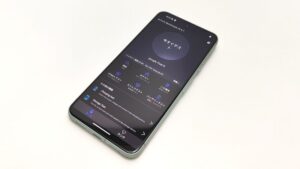この記事には「Google Pixel 8」実機を使って常時点灯表示(AOD)を有効化する設定方法を紹介しています。
 やすスマ
やすスマどうも、ガジェットブロガーのやすスマ(X:@yasu_suma)です。
常時点灯表示を有効化して使い勝手を良くしたい場合にはぜひ参考にしてみてください。
「Google Pixel 8」実機で常時点灯表示を有効にする設定方法を詳しく紹介!

「Google Pixel 8」は有機ELディスプレイ搭載で常時点灯表示に対応しています。
では、さっそく「Google Pixel 8」のSIMフリーモデルを使って常時点灯表示を有効化します。なお、設定時のOSはAndroid 14です。
設定の「時間と情報を常に表示」を有効化
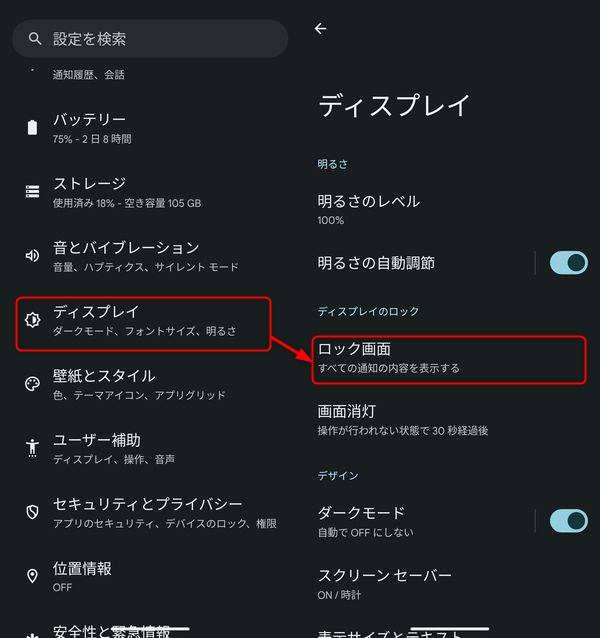
まずは、設定を開いて「ディスプレイ」→「ロック画面」と進みます。
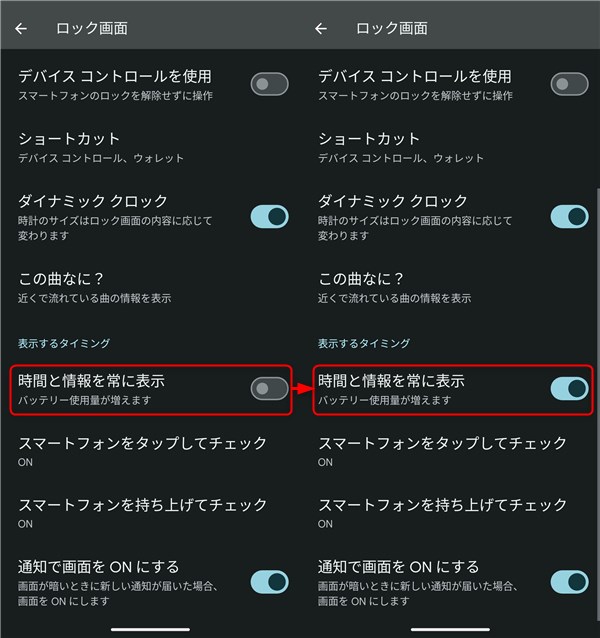
「ロック画面」に「時間と情報を常に表示」の項目があるので、これを有効化すれば設定完了です。

ディスプレイがスリープ状態になったときにも時間や指紋認証センサーなどが常に表示されるようになります。
常に指紋認証センサーが表示されていて、よりスムーズにロック解除を行うことができるのは良いですね。
なお、一部のスマホのように表示する情報を細かくカスタマイズはできないようです。かなりシンプルな常時点灯表示です。
\「Google Pixel 8」を販売/
まとめ:「Google Pixel 8」実機で常時点灯表示(AOD)を有効にする設定方法を詳しく紹介!

以上、「Google Pixel 8」実機を使って常時点灯表示(AOD)を有効化する設定方法について紹介しておきました。
設定自体はとてもカンタンですが、「常時点灯表示」と表現されていないので少し探しにくいかもしれません。
常時点灯表示を有効化するとバッテリー消費量が増えるので、実際に使いながら利便性との天秤で有効化しておくか判断しましょう。
本記事の内容が参考になれば幸いです。
\今ならスマホ特価セール/
「Google Pixel 8」のスペック
- OS:Android
- ディスプレイ:6.2インチ(2400×1080)
- SoC:Tensor G3
- RAM:8GB
- ROM:128GB/256GB
- カメラ:REAR:50MP+12MP FRONT:10.5MP
- Wi-Fi:802.11 a/b/g/n/ac/ax
- 指紋センサー:○(画面内)
- USB:Type-C
- バッテリー:4575mAh
- サイズ:70.8(W)x150.5(H)x8.9(D) mm
- 重量:187g
「Google Pixel 8」アンケート
「Google Pixel 8」についてのアンケートを実施しています。よろしければ投票してみてください。
おすすめ記事
「Google Pixel 8」情報をご覧頂いた方におすすめの記事を用意しました。ぜひ合わせてご覧ください。